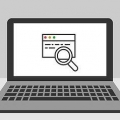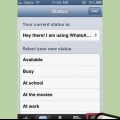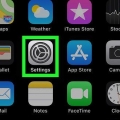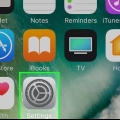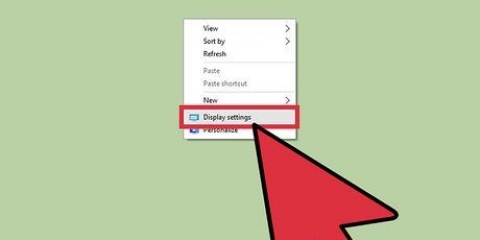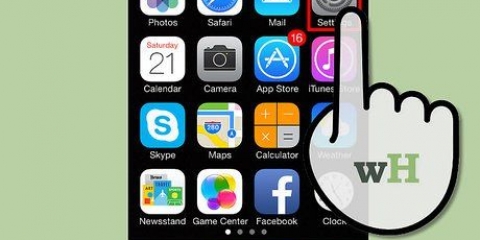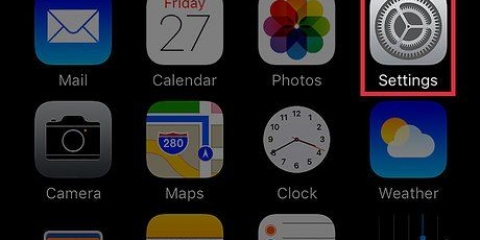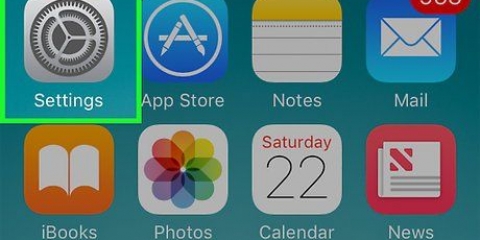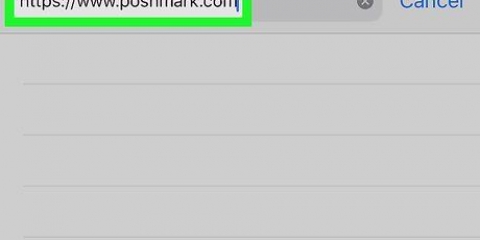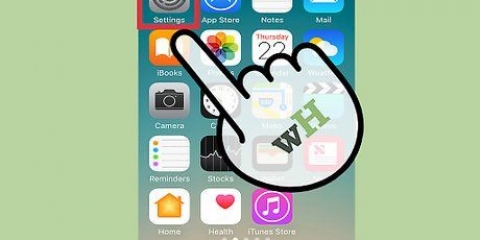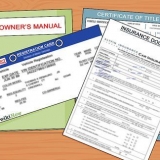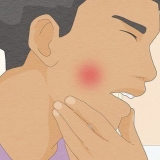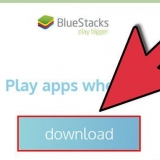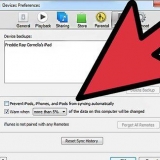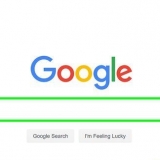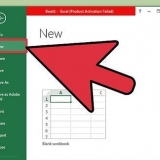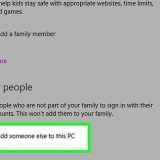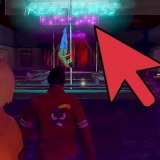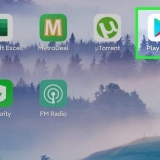Skift skriftstørrelsen på din iphone
Standardapps på din iPhone, såsom Kalender, Noter og Mail, samt tredjepartsprogrammer, der er kompatible med Apples tilgængelighedsfunktioner, kan muligvis håndtere større skriftstørrelser end normalt. Dette er naturligvis nyttigt for synshandicappede.
Trin
Metode 1 af 3: iOS 8

1. Tryk på ikonet Indstillinger på din hjemmeside.

2. Gå til General --> Tilgængelighed.

3. Tryk på Større tekst.

4. Træk skyderen til den ønskede skriftstørrelse. Hvis du vil have flere muligheder, skal du aktivere Større tilgængelighedsstørrelser.
Metode 2 af 3: iOS 7

1. Tryk på ikonet Indstillinger på din hjemmeside.

2. Trykke på "Generel".

3. Trykke på "Tekststørrelse".

4. Kig halvvejs ned på skærmen, hvor du finder en skyder til manuelt at vælge den skriftstørrelse, du ønsker. Træk prikken fra højre mod venstre, indtil eksempelteksten over rullepanelet har den korrekte størrelse.
Metode 3 af 3: iOS 6 og ældre

1. Tryk på ikonet Indstillinger på din iPhones startskærm for at starte appen Indstillinger.

2. Tryk på Generelt.

3. Rul ned og tryk på Tilgængelighed.

4. Tryk på Stor tekst.

5. Tryk på en skriftstørrelse mellem 20 pt og 56 pkt.
Tips
Prøv at undgå en skriftstørrelse som 56pt, da dette vil overlappe teksten og gøre den næsten ulæselig.
Advarsler
- Skriftstørrelsen vil ikke blive ændret af din iPhone-software ved hjælp af denne teknik, kun tekst i apps, der er kompatible med iPhones tilgængelighedsfunktioner.
Artikler om emnet "Skift skriftstørrelsen på din iphone"
Оцените, пожалуйста статью
Lignende
Populær